Nettoyez votre boîte de réception et gardez l’organisation de vos e-mails avec un filtrage et un tri automatique, et en utilisant des outils de la barre de commandes, tels que Ranger, Archiver et Déplacer vers.
Vous pouvez également organiser votre courrier électronique à l’aide de règles de boîte de réception. Par exemple, vous pouvez créer des règles qui déplaceront automatiquement des messages vers d’autres dossiers, ou les supprimeront en fonction de certains critères. Pour en savoir plus, voir Organiser le courrier électronique à l’aide de règles de boîte de réception dans Outlook sur le web.
Remarque : les règles de nettoyage s’exécutent une fois par jour. Les règles de boîte de réception s’exécutent dès que le courrier arrive dans votre boîte aux lettres.
La fonctionnalité Ranger vous permet de supprimer en un clin d’œil les courriers indésirables de votre boîte de réception. La fonctionnalité Ranger offre des options vous permettant de supprimer automatiquement tout le courrier entrant en provenance d’un expéditeur particulier, de conserver uniquement le courrier le plus récent, ou de supprimer les e-mails datant de plus de 10 jours.
-
Sélectionnez un e-mail de l’expéditeur dont vous souhaitez supprimer les messages.
-
Dans la barre de menus, sélectionnez Ranger.

Remarque : L’option Ranger n’est pas disponible dans les dossiers suivants : Courrier indésirable, Brouillons, Éléments envoyés et Éléments supprimés.
-
Choisissez comment vous voulez gérer les messages e-mail de l’expéditeur que vous avez choisi.
-
Sélectionnez Ranger pour effectuer l’action sélectionnée.
Vous pouvez stocker des messages électroniques dans votre Dossier d’archivage par défaut.
-
Sélectionnez un message e-mail à archiver.
-
Sélectionnez Archiver.

Pour accéder à votre dossier d’archivage :
-
Sous Dossiers, sélectionnez Archive.
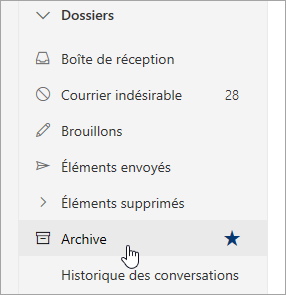
Pour restaurer un message archivé dans son dossier d’origine, sélectionnez-le dans le dossier d’archivage, choisissez Déplacer vers, puis sélectionnez le dossier ou entrez le nom du dossier vers lequel vous souhaitez le déplacer. Pour plus d’informations, voir la section suivante.
La commande Déplacer vers permet de déplacer des e-mails vers un dossier spécifique. Par exemple, vous pouvez déplacer tous les e-mails d’un expéditeur spécifique de votre boîte de réception vers un dossier de votre choix.
-
Sélectionnez un message e-mail en provenance d’un expéditeur spécifique pour déplacer l’ensemble des messages électroniques reçus de cet expéditeur vers un autre dossier.
-
Sélectionnez déplacer vers.

-
Choisissez l’un des dossiers disponibles ou créez-en un.
Pour en savoir plus sur les dossiers, voir utiliser des dossiers de messages dans Outlook sur le Web.
Organiser votre courrier électronique
-
Sélectionnez un message e-mail dans votre boîte de réception.
-
Sélectionnez Autres commandes sur la barre de commandes pour marquer des messages comme lus ou non lus, épingler un message en haut de la liste des messages ou marquer un message à des fins de suivi.

-
Choisissez l’action que vous souhaitez effectuer sur le message sélectionné.
Trier votre courrier électronique par date, expéditeur ou taille
-
SélectionnezFiltrer en haut de votre boîte de réception.

-
Sous Trier par, sélectionnez l’option avec laquelle vous voulez trier votre courrier électronique.
Rubriques connexes
Utiliser le courrier pêle-mêle pour trier les messages à priorité basse dans Outlook sur le Web
Filtrer le courrier indésirable dans Outlook sur le Web










